एक्सेल में दोहराए गए मानों को कैसे हटाएं (डुप्लिकेट हटाएं)?
दोहराए गए मानों वाले डेटा की सूची के लिए, आपको दोहराए गए मानों को हटाने और सूची में केवल अद्वितीय मान रखने की आवश्यकता हो सकती है। यह आलेख आपको एक्सेल में किसी सूची से दोहराए गए मानों (डुप्लिकेट) को हटाने के दो तरीके दिखाता है।
डुप्लिकेट हटाएं फ़ंक्शन के साथ दोहराए गए मान हटाएं
Excel के लिए Kutools के साथ दोहराए गए मानों को आसानी से समाप्त करें
डुप्लिकेट हटाएं फ़ंक्शन के साथ दोहराए गए मान हटाएं
मान लीजिए कि आपके पास एक फल तालिका है जैसा कि नीचे स्क्रीनशॉट में दिखाया गया है, अब आप फल कॉलम से सभी दोहराए गए फलों को हटाना चाहते हैं। कृपया निम्नानुसार करें.

1. संपूर्ण तालिका का चयन करें, फिर क्लिक करें जानकारी > डुप्लिकेट निकालें. स्क्रीनशॉट देखें:

2। में डुप्लिकेट निकालें डायलॉग बॉक्स, केवल उस कॉलम को चेक करें जिसके आधार पर आप डुप्लिकेट हटाना चाहते हैं (यहां मैं फ्रूट कॉलम चुनता हूं), फिर क्लिक करें OK बटन.
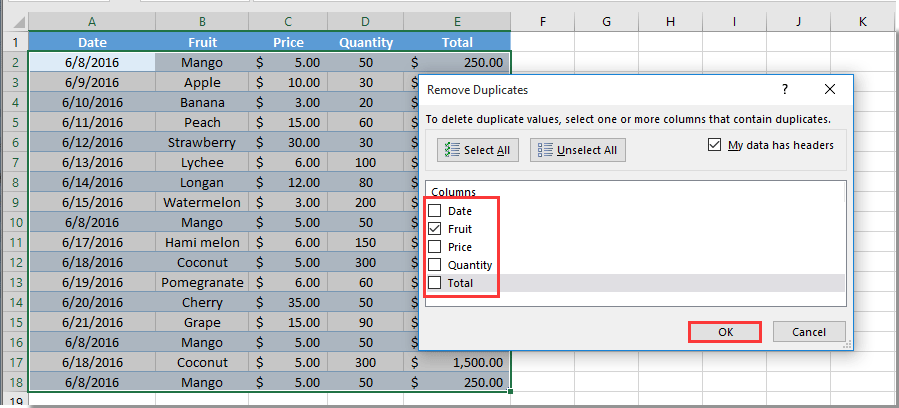
3. फिर एक प्रॉम्प्ट बॉक्स पॉप अप होता है जो आपको बताता है कि कितने डुप्लिकेट हटा दिए गए हैं, कृपया क्लिक करें OK बटन.

अब सभी दोहराए गए मान निर्दिष्ट कॉलम सूची से हटा दिए गए हैं, और केवल अद्वितीय मान बचे हैं।
Excel के लिए Kutools के साथ दोहराए गए मानों को आसानी से समाप्त करें
उपरोक्त विधि पहले वाले को छोड़कर केवल डुप्लिकेट को हटा सकती है। यदि आप पहले वाले सहित सभी डुप्लिकेट को हटाना चाहते हैं, या किसी सूची से अद्वितीय मान हटाना चाहते हैं, तो आप कोशिश कर सकते हैंडुप्लिकेट और अद्वितीय सेल का चयन करें की उपयोगिता एक्सेल के लिए कुटूल.
आवेदन करने से पहले एक्सेल के लिए कुटूल, कृपया सबसे पहले इसे डाउनलोड करें और इंस्टॉल करें.
1. उन दोहराए गए मानों वाली सूची का चयन करें जिन्हें आप समाप्त करना चाहते हैं, फिर क्लिक करें कुटूल > चुनते हैं > डुप्लिकेट और अद्वितीय सेल का चयन करें.

2। में डुप्लिकेट और अद्वितीय सेल का चयन करें संवाद बॉक्स, यदि आप केवल पहले वाले को छोड़कर डुप्लिकेट हटाना चाहते हैं, तो कृपया चुनें डुप्लिकेट (पहले वाले को छोड़कर) में विकल्प नियम अनुभाग। नियन्त्रण संपूर्ण पंक्तियाँ चुनें बॉक्स, और फिर क्लिक करें OK बटन। स्क्रीनशॉट देखें:

नोट्स:
3. फिर एक डायलॉग बॉक्स पॉप अप होता है जो आपको बताता है कि कितनी पंक्तियाँ चुनी गई हैं, कृपया क्लिक करें OK बटन। और अब किसी भी चयनित पंक्ति पर राइट क्लिक करें, क्लिक करें मिटाना दोहराए गए मानों वाली पंक्तियों को हटाने के लिए राइट-क्लिक मेनू से।

यदि आप इस उपयोगिता का निःशुल्क परीक्षण (30-दिन) चाहते हैं, कृपया इसे डाउनलोड करने के लिए क्लिक करें, और फिर उपरोक्त चरणों के अनुसार ऑपरेशन लागू करने के लिए जाएं।
सर्वोत्तम कार्यालय उत्पादकता उपकरण
एक्सेल के लिए कुटूल के साथ अपने एक्सेल कौशल को सुपरचार्ज करें, और पहले जैसी दक्षता का अनुभव करें। एक्सेल के लिए कुटूल उत्पादकता बढ़ाने और समय बचाने के लिए 300 से अधिक उन्नत सुविधाएँ प्रदान करता है। वह सुविधा प्राप्त करने के लिए यहां क्लिक करें जिसकी आपको सबसे अधिक आवश्यकता है...

ऑफिस टैब ऑफिस में टैब्ड इंटरफ़ेस लाता है, और आपके काम को बहुत आसान बनाता है
- Word, Excel, PowerPoint में टैब्ड संपादन और रीडिंग सक्षम करें, प्रकाशक, एक्सेस, विसियो और प्रोजेक्ट।
- नई विंडो के बजाय एक ही विंडो के नए टैब में एकाधिक दस्तावेज़ खोलें और बनाएं।
- आपकी उत्पादकता 50% बढ़ जाती है, और आपके लिए हर दिन सैकड़ों माउस क्लिक कम हो जाते हैं!
